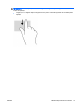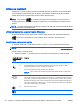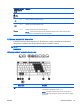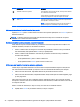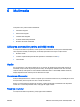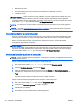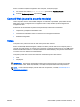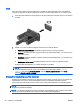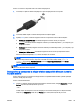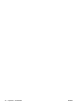Reference Guide - Windows 8.1
Pentru a conecta un dispozitiv video sau audio la DisplayPort:
1. Conectaţi un capăt al cablului DisplayPort la portul DisplayPort de la computer.
2. Conectaţi celălalt capăt al cablului la dispozitivul de afişare digital.
3. Apăsaţi fn+f4 pentru a alterna imaginea ecranului computerului între 4 stări de afişare:
●
Numai pe ecranul PC-ului: Vizualizaţi imaginea ecranului numai pe computer.
●
Duplicat: Vizualizaţi simultan imaginea ecranului pe
ambele
dispozitive – pe computer şi pe
dispozitivul extern.
●
Extindere: Vizualizaţi imaginea ecranului extinsă pe
ambele
dispozitive – pe computer şi pe
dispozitivul extern.
●
Numai pe al doilea ecran: Vizualizaţi imaginea ecranului numai pe dispozitivul extern.
De fiecare dată când apăsaţi fn+f4, starea de afişare se modifică.
NOTĂ: Pentru rezultate optime, în special dacă alegeţi opţiunea „Extindere”, ajustaţi rezoluţia
ecranului dispozitivului extern, după cum urmează. Din ecranul Start, tastaţi panou de
control, apoi selectaţi Panou de control. Selectaţi Aspect şi personalizare. Sub Ecran,
selectaţi Ajustaţi rezoluţia ecranului.
NOTĂ: Pentru a scoate cablul dispozitivului, apăsaţi în jos butonul de eliberare a conectorului
pentru a-l deconecta de la computer.
Descoperirea şi conectarea la afişaje wireless compatibile Miracast (numai la
anumite modele)
Pentru descoperirea şi conectarea la afişaje wireless compatibile Miracast fără a părăsi aplicaţiile
actuale, urmaţi paşii de mai jos.
Pentru a deschide Miracast:
▲
Trageţi cu degetul dinspre marginea din dreapta a ecranului Start, atingeţi Dispozitive, atingeţi
Proiect, apoi urmaţi instrucţiunile de pe ecran.
– sau –
Indicaţi colţul din dreapta-sus sau din dreapta-jos al ecranului Start pentru a afişa butoanele,
faceţi clic pe Dispozitive, faceţi clic pe Proiect, apoi urmaţi instrucţiunile de pe ecran.
ROWW Video 39